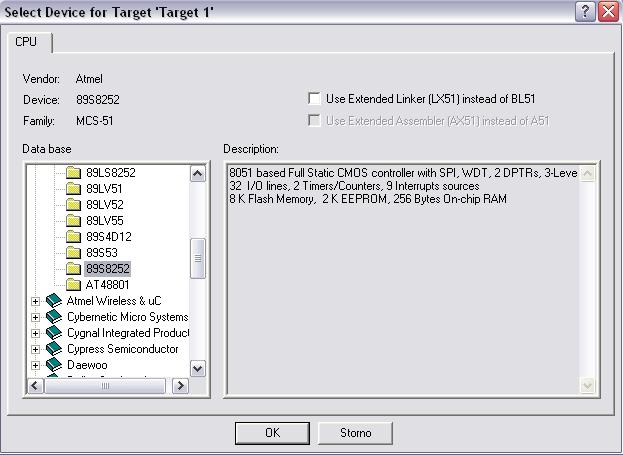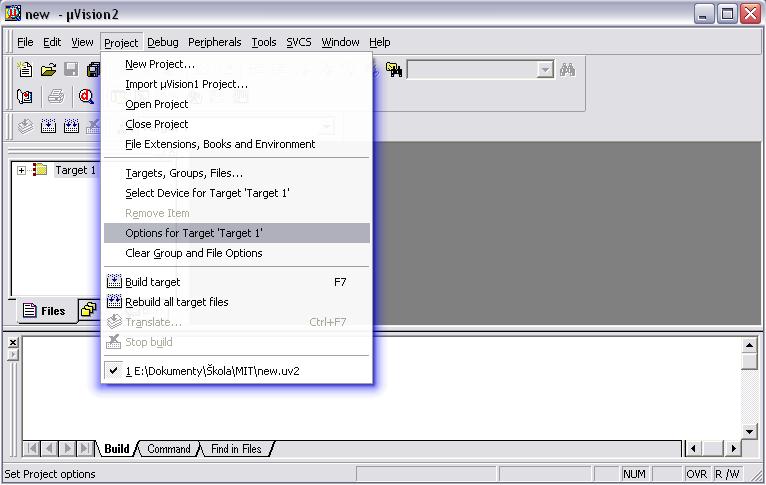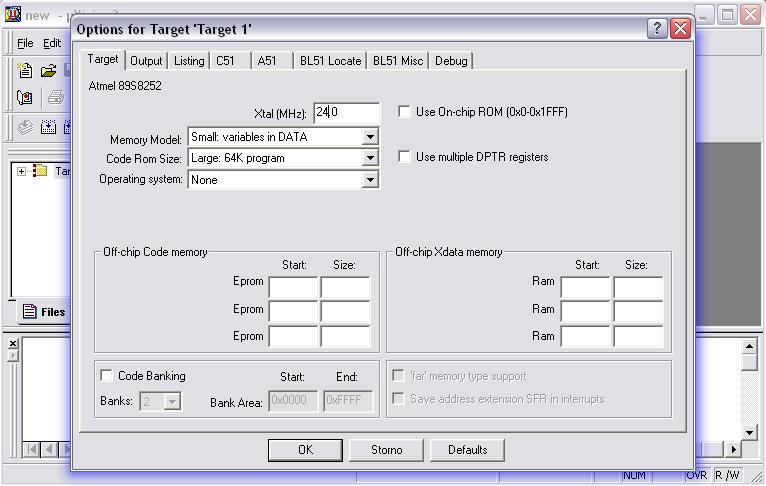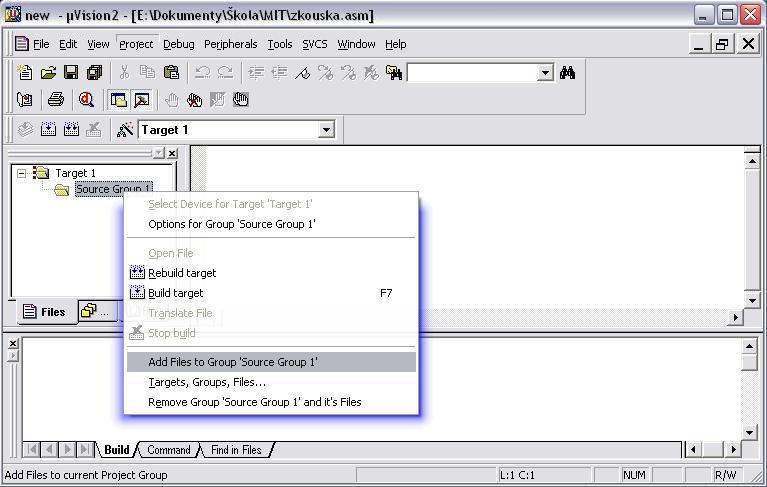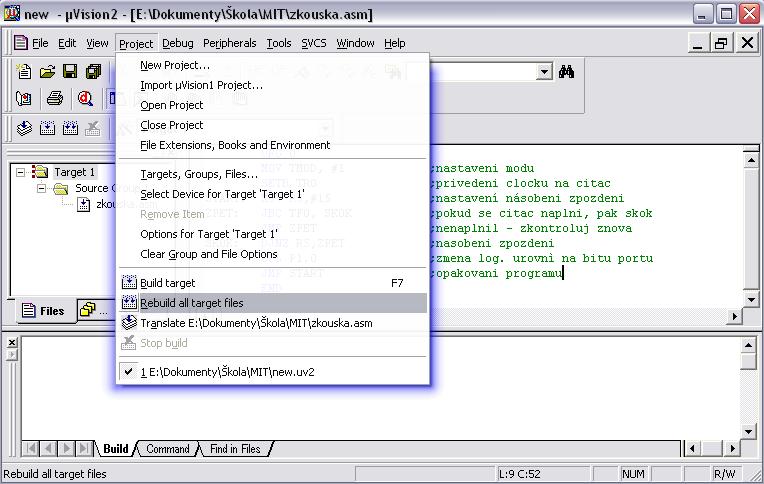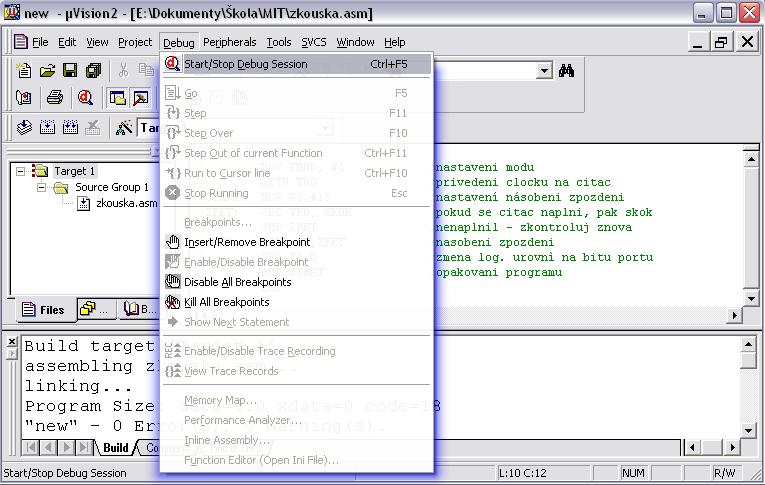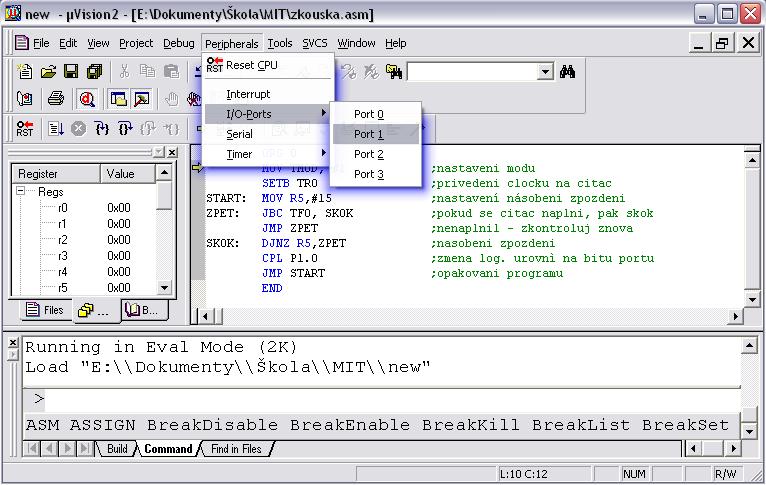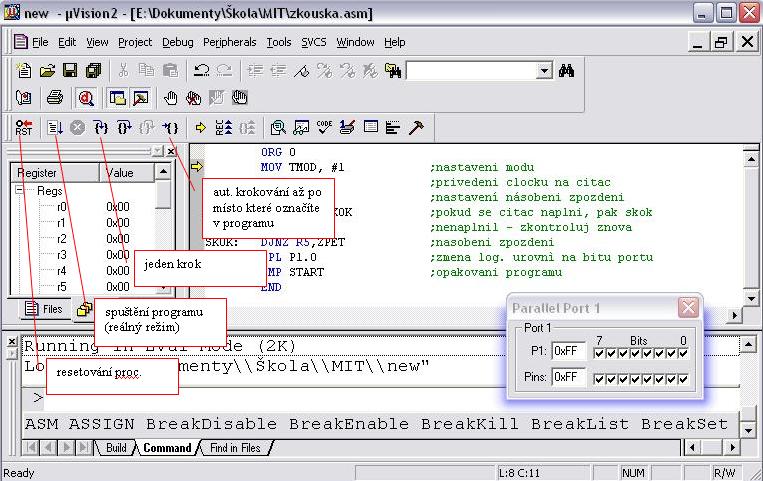• Instalace
• Prostředí
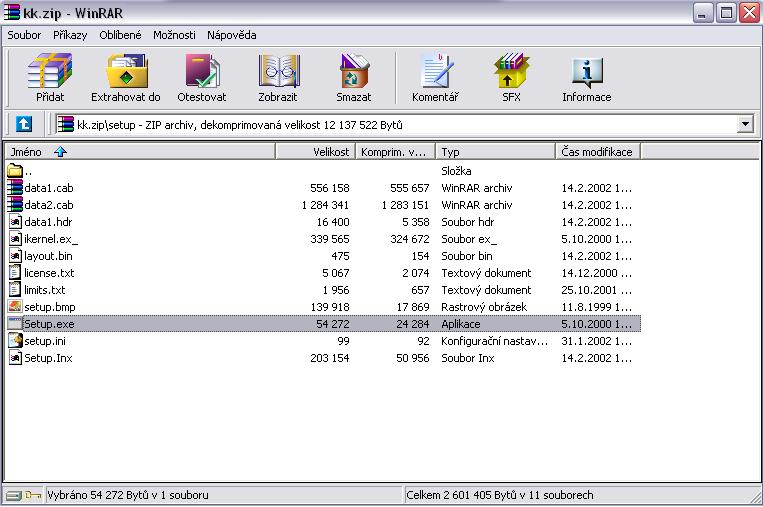 Po stažení souboru kk.zip ze sekce download můžeme přejít k instalaci, tedy otevřeme archív a otevřeme složku setup, tam najdeme soubor Setup.exe, který spustíme.
Po stažení souboru kk.zip ze sekce download můžeme přejít k instalaci, tedy otevřeme archív a otevřeme složku setup, tam najdeme soubor Setup.exe, který spustíme.Hodí nám to hlášku, jakou verzi chceme, a zde si bohužel musíme vybrat Eval Version, pak již instalace probíhá podobně jako každá jiná.
Prostředí
Tady toho bude trochu víc... Budu používat zkratku hnm (hlavní nabídkové menu) a psát celou cestu k tlačítku.
Tedy rovnou k věci. Nejprve je důležité vytvořit nový projekt, tedy hnm / project / new project a vyskočí nám okno pro uložení projektu, nazveme ho třeba "new", uložíme a vyskočí nám výběr procesoru, my vybereme z katalogu Atmel 89S8252
Potvrdíme a hned už by bylo dobré přenastavit takt procesoru, tedy hmn / project / Options for Target 'Target 1'
Tam přepíšeme hodnotu Xtal (MHz): na 12.0
Teď nám simulace už poběží správně.
Vytvoříme si nový textový soubor pro program: hnm / file / new, objevilo se nové okno (Text1), to maximalizujeme, pak soubor uložíme, hnm / File / Save, nazveme to třeba: "zkouska.asm" (pište radši hned příponu asm, jinak při posílání programu do programátoru to budete muset přepisovat)
Rozevřeme si v Project window Target1 a klikneme pravým na Source Group 1 a vybereme Add Files to Group 'Source Group 1'
Otevře se nám okno, kde změníme filtr zobrazení souborů, tedy Soubory typu: Asm Source file (*.a; *.src), vyhledáme náš uložený soubor zkouska.asm, označíme ho a přidáme ho tlačítkem Add, a následně můžeme dát Close. Nyní už máme texťák v Project window, a tedy na zkoušku vytvoříme malý prográmek.
Vložíme (napíšeme) text prográmku do okna na pravo od Project window.
ORG 0
MOV TMOD, #1 ;nastaveni modu
SETB TR0 ;privedeni clocku na citac
START: MOV R5,#15 ;nastaveni nasobeni zpozdeni
ZPET: JBC TF0, SKOK ;pokud se citac naplni, pak skok
JMP ZPET ;nenaplnil - zkontroluj znova
SKOK: DJNZ R5,ZPET ;nasobeni zpozdeni
CPL P1.0 ;zmena log. urovne na bitu portu
JMP START ;opakovani programu
END
Mělo by vám to v Output window napsat : "new" - 0 Error(s), 0 Warning(s). Teď se přepneme do simulačního módu, tedy klikneme v hnm na: hnm / Debug / Start / Stop Debug Session.
A nečekaně vám to vyhodí hlášku, že to je Evaluation version a že tedy nemůžete překládat programy větší než 2 kila, což nám nevadí, protože psát větší program jak 2 kila asi nebudeme.
Odentrujeme tuto hlášku a jsme v Debug režimu.
Project window se nám přepnul z Files na Regs, tedy registry a děje mikroprocesoru.
Ještě můžeme zapnout automatickou obnovu stavů při spuštění "reálného trasování" RUN, tedy hnm / View / Periodic Window Update
Protože se nám rozkmitá úroveň na portu, tak si ho zobrazíme: hnm / Peripherals / I/O-Ports / Port 1.
Nyní můžeme trasovat:
Pokud pustíme program, tedy klikneme na RUN (reálné trasování), uvidíme krásnou simulaci, na bitu 0 portu 1 se bude co sekundu měnit stav.
Závěr
Doufám, že se vám tento prográmek bude zamlouvat, tak jako mně, už jen protože je pro WinXP a jeho simulace je lepší než u As51.
Přeji hodně funkčních prográmků a chuť do programování :-).